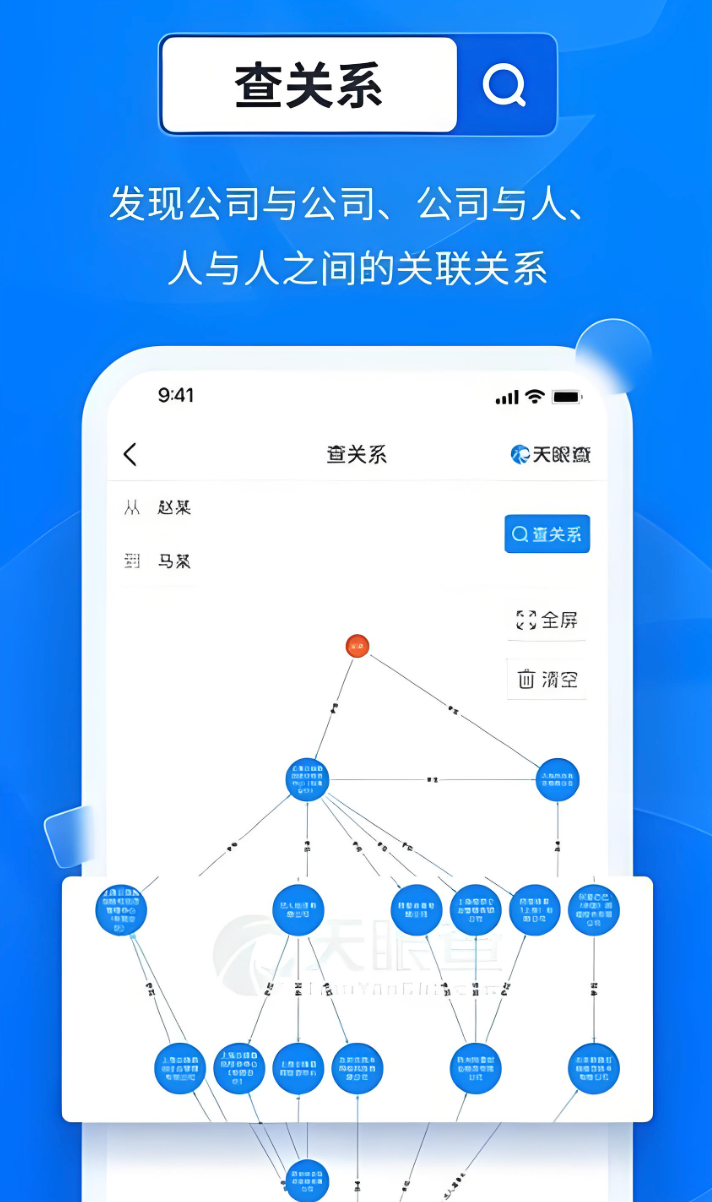如何在Mac上截屏或进行屏幕录像
哈喽!今天心血来潮给大家带来了《如何在Mac上截屏或进行屏幕录像》,想必大家应该对文章都不陌生吧,那么阅读本文就都不会很困难,以下内容主要涉及到,若是你正在学习文章,千万别错过这篇文章~希望能帮助到你!
在数字时代,屏幕截图和屏幕录像已成为演示任务、解决问题和保存重要时刻的重要工具。无论您是共享笔记的学生、提供说明的专业人士,还是出于编辑目的捕获屏幕的创意人士,了解如何有效地捕获 Mac 的显示屏都至关重要。
截屏
Apple 的内置屏幕截图工具提供了一种简单而通用的方法来捕获 Mac 的屏幕。它提供了各种选项以满足您的需求,从捕获整个屏幕到选择特定区域或窗口。
1.截取整个屏幕
同时按下 Shift + Command + 3 快捷键将捕获 Mac 屏幕的全部内容。捕获的屏幕截图将作为PNG文件保存到桌面,并带有捕获日期和时间。
2. 捕获特定区域
若要仅捕获屏幕的一部分,请按住 Shift + Command + 4 快捷键。您的光标将变为十字准线指针。单击并拖动十字准线以选择所需的区域,屏幕截图将被捕获并自动保存到您的桌面。
3. 捕获窗口
要捕获没有周围桌面的特定窗口,请按住 Alt + Shift + Command + 3 快捷键。您当前关注的窗口将被捕获并保存到您的桌面。
4.编辑屏幕截图
截取屏幕截图后,它将在预览应用程序中打开以进行编辑。您可以使用预览的各种工具来裁剪、调整大小、添加注释,甚至将屏幕截图转换为不同的格式。
屏幕录像
录制 Mac 屏幕对于演示工作流程、捕获演示文稿或创建教程特别有用。Apple 的内置屏幕录制工具提供了一种简单有效的方式来捕获屏幕活动。
1.开始屏幕录制
按 Shift + Command + 5 快捷方式打开屏幕截图工具。单击“录制”按钮,将出现一个红色的录制指示器。您可以使用十字准线指针控制录制区域,类似于截屏。
2. 自定义录制选项
在开始录制之前,请单击“选项”按钮以自定义录制设置。您可以调整录音质量,启用从麦克风或系统音频捕获音频,并设置开始延迟以备不时之需。
3.停止屏幕录制
捕获所需的素材后,单击红色录制指示器或按 Escape 键停止录制。屏幕录像将作为QuickTime电影文件保存到您的桌面。
其他提示
屏幕截图延迟:对于特别复杂的任务或演示文稿,您可以设置开始延迟,以便在录制开始之前进行准备。
全屏录制:若要捕获整个应用程序的窗口,请在录制时按下 Option 键。
拍摄选区:要拍摄窗口中的特定区域,请在录制时框住所需的选区并按空格键。
捕获鼠标指针:若要在录制中包含鼠标指针,请在录制时按下 Command 键。
熟练掌握在 Mac 上使用屏幕截图和屏幕录像不仅仅是一项技术技能;这是一门艺术,可以大大提高您的效率和有效沟通的能力。在快节奏的数字世界中,视觉表现往往胜于文字,这些工具变得不可或缺。作为学生,他们可以改变您编译和共享教育材料的方式,使学习课程更具互动性和协作性。对于专业人士来说,通过这些方式快速捕获和传播信息的能力可以简化工作流程并增强演示效果,从而可以更清晰地传达复杂的想法。有创造力的人也从这些工具中发现了巨大的价值,因为它们提供了一种多功能的媒介,用于捕捉艺术过程或以动态格式展示作品集。
掌握屏幕截图和屏幕录像的实用性超出了基本功能。它包括培养对捕捉什么以及如何呈现它的敏锐眼光。这涉及了解时间、框架和突出显示关键信息的细微差别。通过深入研究提供的分步说明并尝试各种提示和技巧,您可以完善您的技术并开发更细致入微的方法。这将使您能够以一种不仅可以记录信息,还可以以引人入胜且信息丰富的方式传达信息的方式捕获屏幕。
总之,通过掌握 Mac 上的屏幕截图和屏幕录制艺术,您可以为自己配备一套多功能技能,以提高您的工作效率和沟通能力。这些功能不仅仅是功能性的;它们具有变革性,使您能够以更具影响力的方式传达您的想法、想法和经验。当您探索和使用这些工具时,您会发现自己已经做好了充分的准备,可以出于各种目的(从教育和专业任务到创造性工作)捕获和共享 Mac 显示屏的内容。
到这里,我们也就讲完了《如何在Mac上截屏或进行屏幕录像》的内容了。个人认为,基础知识的学习和巩固,是为了更好的将其运用到项目中,欢迎关注golang学习网公众号,带你了解更多关于屏幕,捕获,录制的知识点!
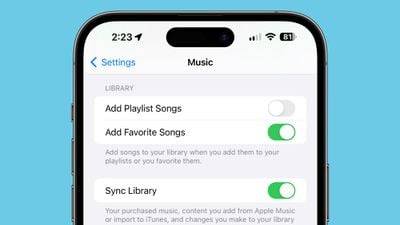 如何阻止收藏的歌曲自动添加到iPhone音乐库
如何阻止收藏的歌曲自动添加到iPhone音乐库
- 上一篇
- 如何阻止收藏的歌曲自动添加到iPhone音乐库

- 下一篇
- 如何在最新版本的 iOS (17.2) 中调整 iPhone 的通知声音
-

- 文章 · 软件教程 | 1分钟前 |
- 51漫画网入口及阅读教程
- 345浏览 收藏
-

- 文章 · 软件教程 | 5分钟前 |
- QQ邮箱正确写法及后缀说明
- 154浏览 收藏
-

- 文章 · 软件教程 | 7分钟前 |
- Win10添加语言包和输入法教程
- 495浏览 收藏
-

- 文章 · 软件教程 | 8分钟前 |
- 快手极速版赚钱靠谱吗?隐私安全有保障吗
- 396浏览 收藏
-

- 文章 · 软件教程 | 11分钟前 |
- 阿里巴巴iconfont官网稳定访问指南
- 357浏览 收藏
-

- 文章 · 软件教程 | 11分钟前 |
- 魔兽世界登录入口教程与账号使用指南
- 290浏览 收藏
-

- 文章 · 软件教程 | 16分钟前 |
- QQ邮箱电脑版登录入口位置
- 340浏览 收藏
-

- 前端进阶之JavaScript设计模式
- 设计模式是开发人员在软件开发过程中面临一般问题时的解决方案,代表了最佳的实践。本课程的主打内容包括JS常见设计模式以及具体应用场景,打造一站式知识长龙服务,适合有JS基础的同学学习。
- 543次学习
-

- GO语言核心编程课程
- 本课程采用真实案例,全面具体可落地,从理论到实践,一步一步将GO核心编程技术、编程思想、底层实现融会贯通,使学习者贴近时代脉搏,做IT互联网时代的弄潮儿。
- 516次学习
-

- 简单聊聊mysql8与网络通信
- 如有问题加微信:Le-studyg;在课程中,我们将首先介绍MySQL8的新特性,包括性能优化、安全增强、新数据类型等,帮助学生快速熟悉MySQL8的最新功能。接着,我们将深入解析MySQL的网络通信机制,包括协议、连接管理、数据传输等,让
- 500次学习
-

- JavaScript正则表达式基础与实战
- 在任何一门编程语言中,正则表达式,都是一项重要的知识,它提供了高效的字符串匹配与捕获机制,可以极大的简化程序设计。
- 487次学习
-

- 从零制作响应式网站—Grid布局
- 本系列教程将展示从零制作一个假想的网络科技公司官网,分为导航,轮播,关于我们,成功案例,服务流程,团队介绍,数据部分,公司动态,底部信息等内容区块。网站整体采用CSSGrid布局,支持响应式,有流畅过渡和展现动画。
- 485次学习
-

- ChatExcel酷表
- ChatExcel酷表是由北京大学团队打造的Excel聊天机器人,用自然语言操控表格,简化数据处理,告别繁琐操作,提升工作效率!适用于学生、上班族及政府人员。
- 3207次使用
-

- Any绘本
- 探索Any绘本(anypicturebook.com/zh),一款开源免费的AI绘本创作工具,基于Google Gemini与Flux AI模型,让您轻松创作个性化绘本。适用于家庭、教育、创作等多种场景,零门槛,高自由度,技术透明,本地可控。
- 3421次使用
-

- 可赞AI
- 可赞AI,AI驱动的办公可视化智能工具,助您轻松实现文本与可视化元素高效转化。无论是智能文档生成、多格式文本解析,还是一键生成专业图表、脑图、知识卡片,可赞AI都能让信息处理更清晰高效。覆盖数据汇报、会议纪要、内容营销等全场景,大幅提升办公效率,降低专业门槛,是您提升工作效率的得力助手。
- 3450次使用
-

- 星月写作
- 星月写作是国内首款聚焦中文网络小说创作的AI辅助工具,解决网文作者从构思到变现的全流程痛点。AI扫榜、专属模板、全链路适配,助力新人快速上手,资深作者效率倍增。
- 4558次使用
-

- MagicLight
- MagicLight.ai是全球首款叙事驱动型AI动画视频创作平台,专注于解决从故事想法到完整动画的全流程痛点。它通过自研AI模型,保障角色、风格、场景高度一致性,让零动画经验者也能高效产出专业级叙事内容。广泛适用于独立创作者、动画工作室、教育机构及企业营销,助您轻松实现创意落地与商业化。
- 3828次使用
-
- pe系统下载好如何重装的具体教程
- 2023-05-01 501浏览
-
- qq游戏大厅怎么开启蓝钻提醒功能-qq游戏大厅开启蓝钻提醒功能教程
- 2023-04-29 501浏览
-
- 吉吉影音怎样播放网络视频 吉吉影音播放网络视频的操作步骤
- 2023-04-09 501浏览
-
- 腾讯会议怎么使用电脑音频 腾讯会议播放电脑音频的方法
- 2023-04-04 501浏览
-
- PPT制作图片滚动效果的简单方法
- 2023-04-26 501浏览